
音楽は私たちの生活に欠かせないものです。以前は、コンピュータで音楽を再生するだけでなく、外出先で音楽を再生するためにさまざまなMP3プレーヤーを使用するのが一般的でした。音質は、MP3プレーヤーを選択する際に考慮する必要がある最も重要な要素の一つです。高音質で有名なソニーのウォークマンは、最も人気のあるMP3プレーヤーの一つです。
以前はウォークマンがあれば、iTunes Storeなどのオンラインストアで音楽を購入し、ウォークマンにコピーして外出先で再生するのが一般的でしたが、SpotifyやApple Musicなどのストリーミング音楽サービスの時代の初期には、ウォークマンの使用頻度が減りました。なぜですか。これは従来のウォークマンにはSpotifyなどの音楽アプリがインストールできなかったからです。幸いなことに、ソニーもこの問題に気づいていて、Androidシステムを搭載したウォークマンを徐々に発売し、ウォークマンでSpotifyの音楽を再生できるようになりました。ただし、Spotifyに対応しているウォークマンのモデルは一部だけです。
ソニーの公式サイトで販売されているウォークマンは一部のみSpotifyアプリのインストールに対応しています。すでに古いウォークマンを持っている場合、またはSpotifyをサポートしていないウォークマンを購入した場合に、ウォークマンで Spotifyの音楽を再生したい場合はどうすればよいですか。実はとても簡単です。TuneKeep Spotify音楽変換ソフトを使用すると、Spotifyの曲をウォークマンで再生できるMP3、M4A、またはFLAC形式にすばやく変換できます。
Spotifyアプリを使用、ストリーミングウォークマンでSpotify音楽を再生
2019年10月16日、ウォークマンの登場の40周年の際に、ソニーはAndroid OSを搭載して、Apple Music、Spotifyなどのストリーミング音楽再生の機能を備えた「ストリーミングウォークマン」を発表しました。「NW-A100」シリーズと「NW-ZX500」シリーズのラインアップを2019年11月2日から発売しました。その後、ソニーはストリーミングウォークマンを複数モデル順次発売しました。2023年5月まで、ストリーミングウォークマンの機種一覧は下記のリストです。これらの機種はすべて、Google PlayとAndroid OSを搭載し、高品質オーディオ、長いバッテリー寿命、耐久性のあるデザイン、FMラジオ、音声録音、内蔵スピーカーなど、音楽愛好家にさまざまな機能とメリットを提供します。
- ウォークマン NW-A105、NW-A106、NW-A107、Android 9
- ウォークマン NW-A306、NW-A307、Android 12
- ウォークマン NW-ZX505、NW-ZX507、Android 9
- ウォークマン NW-ZX706、NW-ZX707、Android 12
- ウォークマン NW-WM1ZM2、Android 11
- ウォークマン NW-WM1AM2、Android 11
今後、ソニーはAndroid OSを搭載する新しいストリーミングウォークマンの機種をさらにリリースする予定なので、このリストは今後さらに長くなるでしょう。
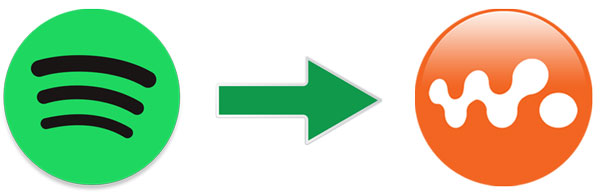
これらのストリーミングウォークマンでSpotifyの曲を再生するのは非常に簡単です。
ステップ1:ウォークマンがWi-Fiネットワークに接続されていることを確認します。Google Playを開いてSpotifyを検索します。
ステップ2:検索結果にあるSpotifyアプリをタップしてインストールします。
ステップ3:インストール後、Spotifyアイコンをタップして起動し、Spotifyアカウントにログインします。
ステップ4:Spotifyのお気に入りの曲、アルバム、プレイリストの再生を開始します。
Spotify Freeを使用している場合は、広告やその他のいくつかの制限に耐える必要があります。Spotify Premiumを使用している場合は、Wi-Fiネットワークでお気に入りの曲、アルバム、プレイリストをウォークマンにダウンロードしたら、旅行中、通勤中、または Wi-Fi 接続がない場所にいるときにオフラインで再生できます。
もちろん、これらのストリーミングウォークマンを使用して、デバイスの内部ストレージまたはmicroSDカードに保存されている音楽を再生することもできます。一般的に、ウォークマンのほとんどのモデルは、MP3、AAC (M4A)、WAV、FLAC形式の音楽ファイルを再生できます。
Spotifyの曲をMP3/M4A/FLACに変換、すべてのウォークマンでSpotify音楽を再生
これまで、ソニーのウォークマンはいくつかのシリーズをリリースしており、各シリーズにはいくつかのモデルがあります。上記の一部のモデルはAndroidを搭載していますが、その他のモデルにはSpotifyアプリをインストールできない独自の Sony OSが搭載されています。ウォークマンシリーズの一覧はこちらです。
- Aシリーズ – 大衆向けの主力プレーヤー
- Bシリーズ (日本を除く) – 手頃な価格の親指スタイルの音楽プレーヤー
- Eシリーズ – エントリーレベルのプレーヤー
- Sシリーズ (日本) – エントリーレベルのプレーヤー
- W/WSシリーズ – ウェアラブル音楽プレーヤー
- WM1シリーズ – 主力の高級ハイエンドプレーヤー(ソニーのオーディオ製品のシグネチャーシリーズの一部)
- ZXシリーズ – ハイエンド音楽プレーヤー
これらのさまざまなシリーズやモデルは価格や機能も異なりますが、基本的にはすべてMP3、M4A、FLACなどの一般的な音楽形式を再生できます。お使いのウォークマンモデルがAndroidを搭載していない場合、ウォークマンでSpotify音楽を再生する唯一の方法は、Spotify音楽をMP3、AAC(M4A)、FLACなどのウォークマンでサポートされている音楽形式に変換することです。
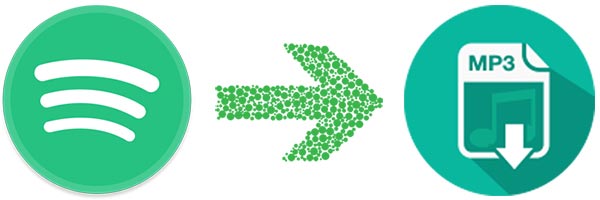
Spotifyが曲にOgg Voribsエンコーディングを採用していることはご存知かもしれません。そのため、オーディオ・コンバーターを使用して、OggをMP3に変換できると思うかもしれません。ただし、SpotifyアプリからダウンロードしたOggの曲は暗号化されているため、普通のオーディオ変換ソフトでは認識できません。さらに、コンピュータにダウンロードされた曲は深いパスに保存された隠しキャッシュファイルであり、どのプログラムにも追加できません。幸いなことに、問題を簡単に解決できるTuneKeep Spotify音楽変換ソフトという専用ツールがあります。
TuneKeep Spotify音楽変換ソフト:ウォークマンでSpotify再生問題の解決策
TuneKeep Spotify音楽変換ソフトは使いやすいインターフェースを用意して、簡単に暗号化されたSpotify音楽をダウンロードして、MP3、AAC (M4A)、WAV、FLACなどの通常のオーディオ形式に変換できます。Spotify FreeとSpotify Premiumの両方のユーザーが、ウォークマンでSpotifyの音楽を再生したい場合に使用できます。このコンバータは非常に使いやすく、誰でも数分で使い方がわかるようになります。20倍速い変換速度により、長時間待つことなく、Spotifyの曲、アルバム、プレイリストをウォークマン用のMP3、M4A、FLACなどに変換できます。
TuneKeep Spotify音楽変換ソフトの機能一覧
- Spotify FreeとSpotify Premiumの両方を含むすべてのSpotifyプランに対応
- Spotify Freeを使用する場合、広告を自動的にスキップ
- 数回クリックするだけでSpotifyの曲、アルバム、プレイリストを一気に変換
- Spoitfyアプリのインストール・使用は不要、内蔵のSpotify Webプレーヤーで変換
- MP3、AAC (M4A)、AIFF、FLAC、WAVなどの出力形式を提供
- タイトル、アルバム、アーティスト、トラック番号、アートワークなどのID3タグを保持
- 出力ファイルをアーティスト・アルバムのフォルダー整理
- ID3タグ、ハイフンとスペースで、出力MP3の名前を一括変更
- WindowsとmacOSの両方で20倍という驚異的な高速変換速度をもつ
- 最新のWindowsおよびmacOS(IntelおよびAppleシリコン)と完全な互換性
TuneKeep Spotify音楽変換ソフトの無料体験版では、各曲の最初の3分間を変換し、一度に3つのファイルを変換できます。この制限は、ウォークマンでSpotifyの音楽を再生する目的をテストするには十分です。すべての機能を利用したくて、制限を解除するに、ライセンスプランを選択して購入する必要があります。
Spotifyの曲をMP3/M4A/FLACに変換、ウォークマンに入れて再生する方法
TuneKeep Spotify音楽変換ソフトを使って、Spotifyの曲、アルバムとプレイリストをMP3、M4Aなどに変換するには簡単です。幾つかのクリックで完成できます。出力ファイルをウォークマンに入れることも非常に簡単です。よければ、下記の手順をご参考ください。
ステップ1:Spotify Webプレーヤーにログイン
TuneKeep Spotify音楽変換ソフトを起動すると、内蔵のSpotify Webプレーヤーが表示されて、右上に「ログイン」ボタンとヒントが表示されます。「ログイン」ボタンをクリックして、メールアドレスとパスワードを入力して、Spotify Webプレーヤーにログインします。「ログイン情報を記憶する」をチェックしたら、次回の起動に再ログインする必要がありません。
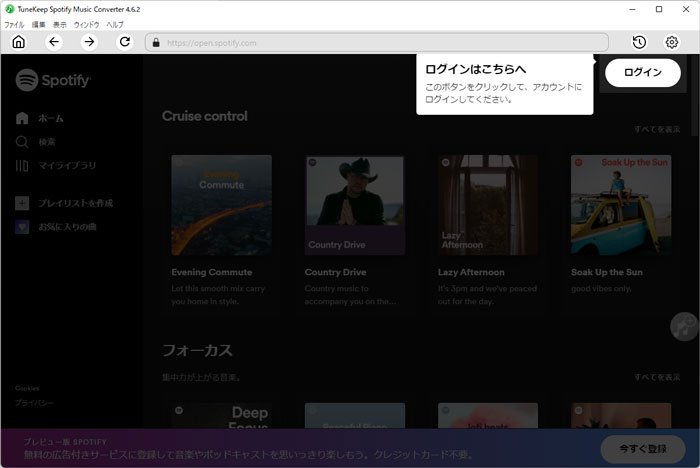
ステップ2:出力形式を選択
TuneKeep Spotify音楽変換ソフトはMP3、AAC(M4A)、WAV、AIFF、FLACとAutoオプション(256kbps M4A)を出力形式として提供しています。デフォルトの出力形式のAutoオプションはウォークマンで再生できます。確信のない場合、ウォークマンのユーザーマニュアル或いは公式サイトのスペックを確認しましょう。また、ソフトのインターフェースの右上にある設定アイコンをクリックしたら、設定ダイアログを表示できます。そこで、出力形式の変更ができます。
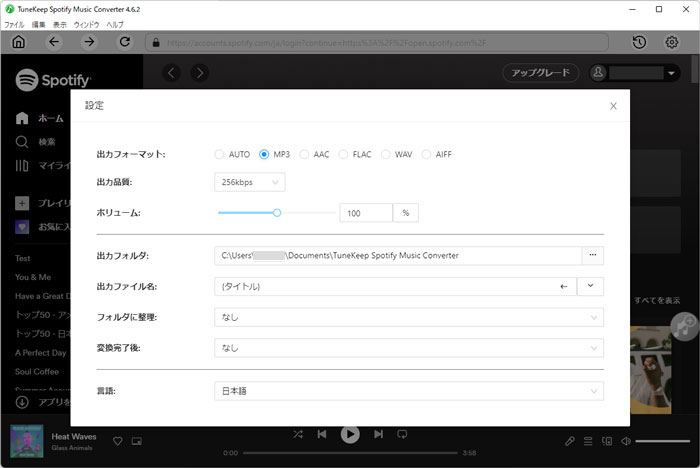
また、設定ダイアログでは出力先の変更、名前の変更方法、フォルダへ整理する方法、変換完了後の動作なども設定できます。
ステップ3:アルバム・プレイリストを変換リストに追加
設定完了後、Spotify Webプレーヤーに戻ります。お気に入りの曲、アルバム或いはプレイリストの詳しい情報ページを開くと、右側の中央に音楽の追加ボタンが表示されます。マウスをボタンに移動すると、「リストに追加」ボタンに変わります。クリックすると、曲、アルバムとプレイリストを変換リストに追加できます。
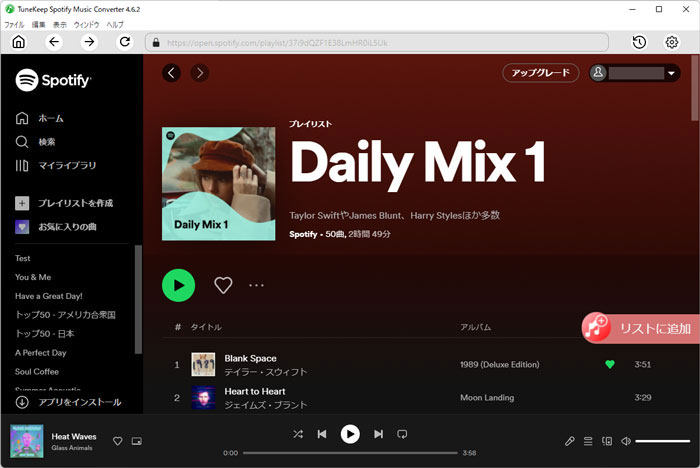
ステップ4:曲の選択
アルバム・プレイリストにすべての曲はチェックされたまま、変換リストに追加されます。変換したくない曲があったら、チェックを外せばいいです。この画面で、アルバムとアーティストの検索と変換順番の変更も可能です。
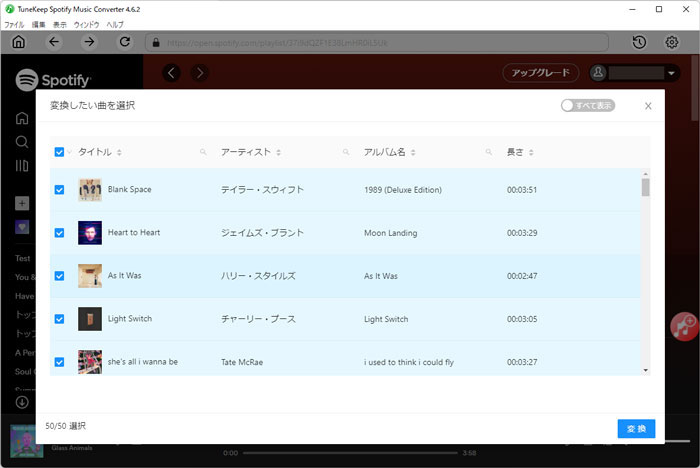
ステップ5:Spotify変換を開始
変換ボタンをクリックすると、Spotify変換が始まります。変換リストにある曲は一つずつ指定の形式に変換されます。変換完了まで待てばいいです。20倍速ですから、長く待つ必要がありません。
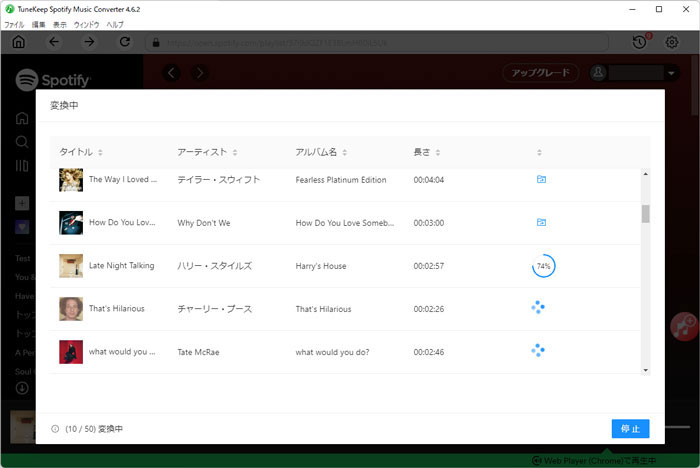
ステップ6:出力ファイルをウォークマンに入れる
出力ファイルをウォークマンに入れて、曲のコピーとペーストは最も簡単です。もちろん、ソニーが用意した音楽管理・転送ソフトを利用してもOKです。どの方法でもまず付属のUSBケーブルを使って、ウォークマンをパソコンに接続する必要があります。接続後、ウォークマンはリムーバブルディスクとして表示されます。
出力先から出力ファイルをコピーして、ウォークマンのMUSICフォルダにペーストすれば、曲の転送ができます。或いはMusic Center for PC、Content Transfer、x-アプリ、Media Goなどウォークマンの公式サイトに紹介された専用ソフトを使用してもいいです。曲のコピー・転送後、Spotifyの曲をウォークマンで再生する目的を達成できます。
終わりに
Android OSを搭載したストリーミングウォークマンをお使いの場合は、Spotifyアプリをインストールして、Wi-Fi環境下で直接Spotifyの楽曲を再生できます。Spotify Premiumの場合、ダウンロードした楽曲をオフラインで再生することもできます。ただし、多くのウォークマンの機種には、AndroidやiOSとは異なるソニー独自のOSが搭載されています。Spotifyの曲をMP3/M4A/FLACに変換することが、これらのウォークマンでSpotifyの音楽を再生できる唯一の方法です。これで、古いウォークマンを使用している場合は、新しいウォークマンを購入する必要はありません。
TuneKeep Spotify音楽変換ソフトがあれば、どのモデルのウォークマンを利用しても、お気に入りのSpotify音楽をウォークマンでオフライン再生できます。Spotifyを利用して、ウォークマンを持っている方、ぜひTuneKeep Spotify音楽変換ソフトをダウンロードして体験しましょう。